카테고리: AI 기능•읽는 시간: 3 분 소요
AI로 주제에서 카루셀 생성하기
AI 기반 생성을 사용하여 모든 주제에서 전문적인 카루셀 만들기
ai-기능주제-생성콘텐츠-생성자동화
최종 업데이트: 2025. 8. 16.
AI를 사용하여 모든 주제를 여러 슬라이드가 있는 전문적인 카루셀로 변환하세요. LinkedIn, Instagram, TikTok 및 기타 소셜 미디어 플랫폼을 위한 매력적인 콘텐츠를 만드는 데 완벽합니다.
무료 플랜: 총 10회 AI 생성 | PRO 플랜: 무제한 생성
🚀 1단계: AI 카루셀 생성기 접근
- "AI 카루셀" 탭을 선택하세요 (왼쪽의 첫 번째 탭).
- 왼쪽 패널에서 상단에 세 개의 탭이 보입니다: 주제, 텍스트, URL.
- 주제에서 카루셀을 생성하려면 "주제" 탭을 선택하세요.
- 주제 입력 필드를 찾으세요.
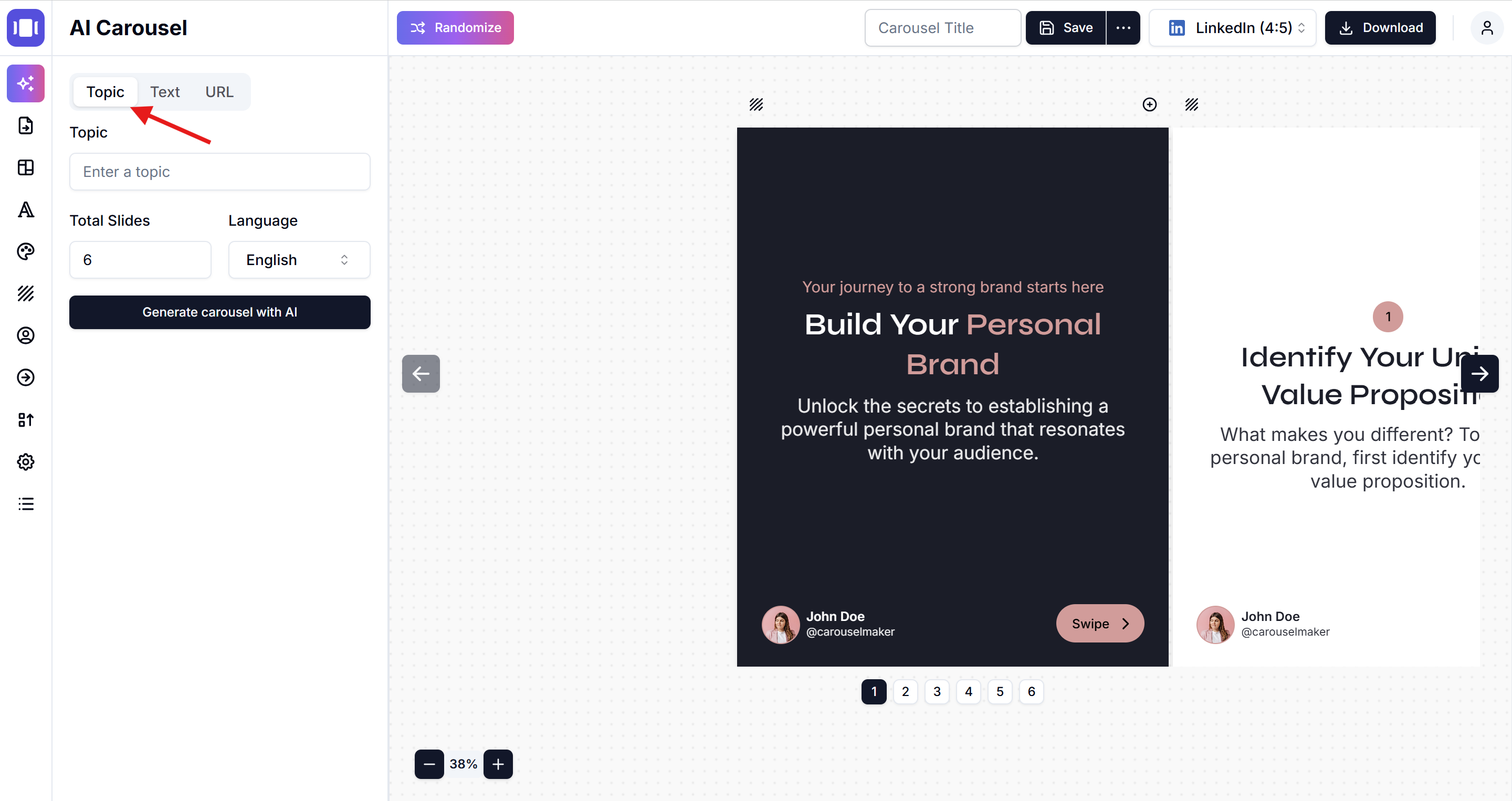
다른 AI 생성 방법:
시작하기: 완전한 초보자 가이드 →를 확인해보세요
✍️ 2단계: 주제 입력
-
카루셀을 만들고 싶은 모든 주제를 입력하세요.
-
좋은 예시:
- "개인 브랜딩"
- "디지털 마케팅 팁"
- "리더십 스킬"
- "원격 근무 생산성"
- "소셜 미디어 전략"
- "콘텐츠 제작 팁"
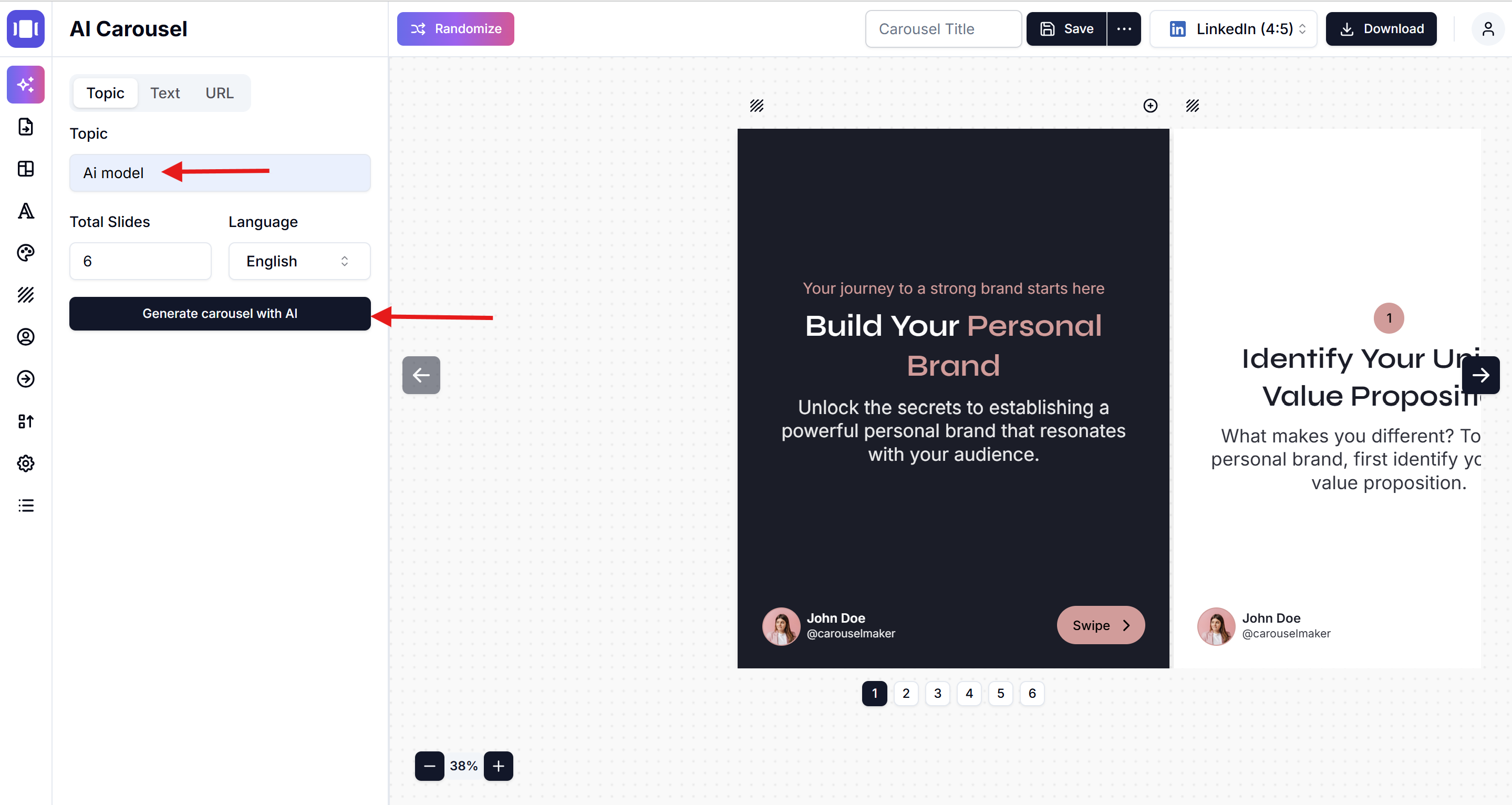
주제 팁:
- 구체적이되 너무 좁지 않게
- 명확하고 전문적인 언어 사용
- 교육적이고 매력적인 주제에 집중
- 타겟 소셜 미디어 플랫폼 고려
⚙️ 3단계: 설정 구성
슬라이드 수:
- 무료 사용자: 카루셀당 최대 6개 슬라이드
- PRO 사용자: 카루셀당 최대 20개 슬라이드
언어:
- 선호하는 언어 선택 (기본값은 영어)
🎯 4단계: 생성 및 검토
- "AI로 카루셀 생성" 클릭
- AI 처리를 위해 10-30초 대기
- 생성된 슬라이드 검토
- 완성된 카루셀 미리보기
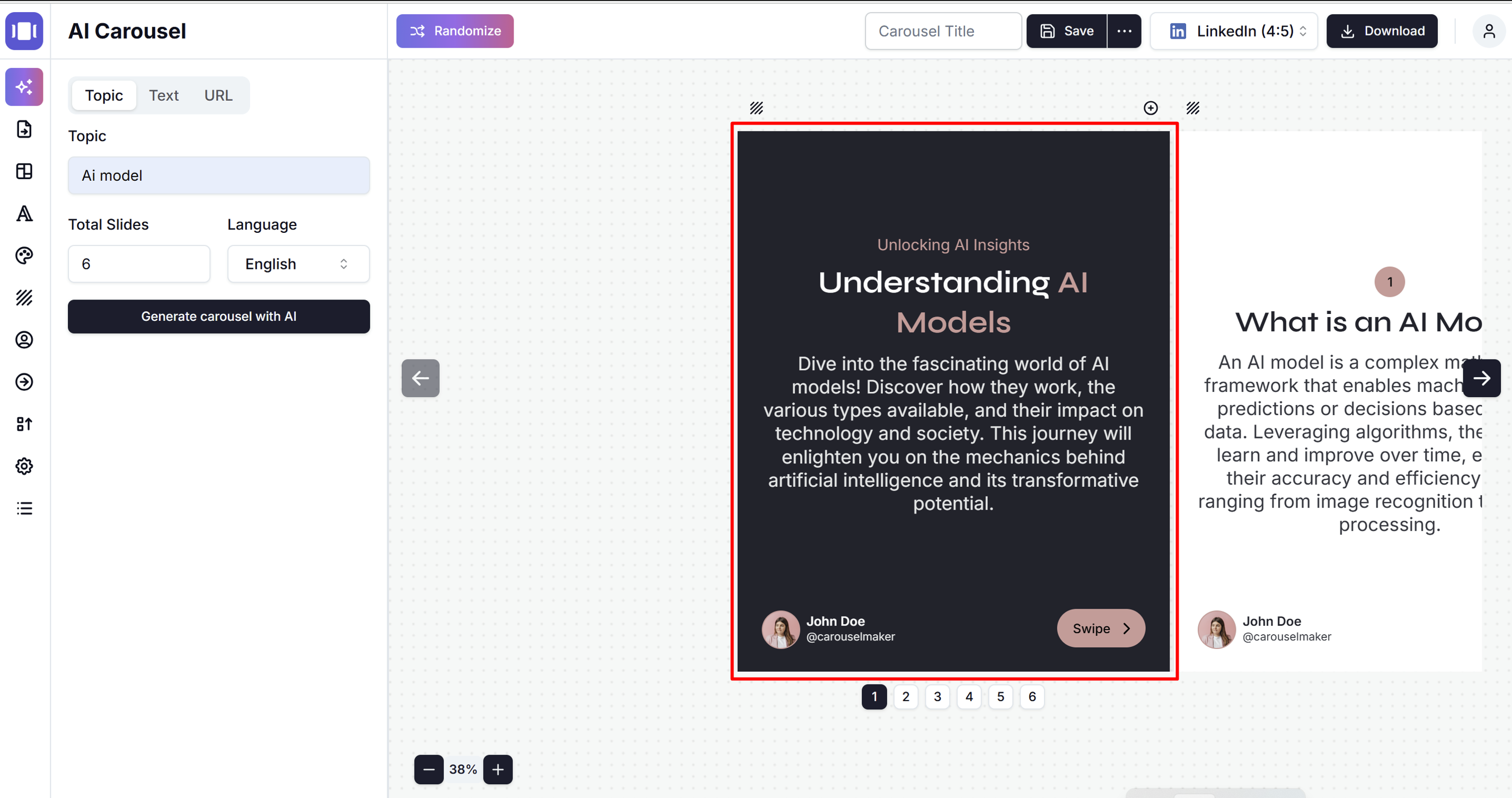
🎨 사용자 정의 옵션
생성 후 다음과 같이 할 수 있습니다:
- 슬라이드 콘텐츠 직접 편집
- 슬라이드 추가 또는 제거 - 슬라이드 추가 가이드 →
- 색상과 테마 변경 - 테마 가이드 →
- 서식 및 스타일링 조정 - 폰트 설정 →
- 슬라이드에 이미지 추가 - 이미지 가이드 →
- 슬라이드 순서 변경 - 순서 변경 →
추가 사용자 정의 가이드:
프로 팁: 더 많은 사용자 정의 아이디어를 위해 시작하기 가이드 →를 사용하세요
📊 사용 제한
무료 플랜:
- 총 10회 AI 생성
- 카루셀당 최대 6개 슬라이드
PRO 플랜:
- 무제한 AI 생성
- 카루셀당 최대 20개 슬라이드
Related Articles
AI 캐러셀 생성 가이드
몇 초 안에 주제, 텍스트 또는 URL에서 캐러셀을 만들기 위해 AI를 사용하는 방법을 배워보세요
•읽는 시간: 3 분 소요
AI로 텍스트를 카루셀로 변환하기
AI 생성을 사용하여 모든 텍스트를 전문적인 카루셀로 변환
•읽는 시간: 3 분 소요
AI URL을 카루셀로 생성기 - 기사를 소셜 미디어 카루셀로 변환
AI를 사용하여 모든 블로그 포스트 또는 기사 URL을 멋진 LinkedIn, Instagram, TikTok 카루셀로 변환하세요. 웹 콘텐츠를 매력적인 소셜 미디어 포스트로 자동 변환하는 무료 카루셀 생성기.
•읽는 시간: 3 분 소요